系统:PC
日期:2023-02-09
类别:办公软件
版本:v31.3.0.8
UltraEdit破解版是一款操作起来非常简单的多功能文本编辑器,这款软件不仅可以对文本、十六进制、ASCII码进行编辑。而且UltraEdit破解版下载汉化版还可以同时编辑多个不同的文件,我们可以通过这款软件来快速处理好各种不同内容的文本。
UltraEdit破解版除了可以帮助我们的用户快速处理多个文本之外,同时这款软件还拥有代码提示、折叠、列操作等多种便捷功能,能够让我们快速完成文本编辑。你可以使用UltraEdit破解版百度云来满足你所有的文本处理需求。
1、可配置语法加亮,支持代码折叠、Unicode;在32 位 Windows 平台上进行 64 位文件处理。
2、基于磁盘的文本编辑和支持超过 4GB 的大文件处理,即使是数兆字节的文件也只占用极少的内存;
3、在所有搜索操作(查找、替换、在文件中查找、在文件中替换)中,支持多行查找和替换对话框;
4、带有 100,000 个单词的拼写检查器,对 C/C++、VB、HTML、Java 和 Perl 进行了预配置;
5、内置 FTP 客户端,支持登录和保存多个账户,支持SSH/Telnet 窗口;
6、提供预定义的或用户创建的编辑“环境”,能记住 UltraEdit 的所有可停靠窗口、工具栏等的状态;
7、集成脚本语言以自动执行任务,可配置键盘映射,列/块模式编辑,命名的模板;
8、十六进制编辑器可以编辑任何二进制文件,并显示二进制和 ASCII 视图;
9、HTML 工具栏,对常用的 HTML 功能作了预配置;文件加密/解密;多字节和集成的 IME。
10、网络搜索工具栏:高亮显示文本并单击网络搜索工具栏按钮,从编辑器内启动搜索加亮词语;
1、主题:
选一个我们的核心主题,或者尝试使用我们用户提供的精美主题,以便使用它。UltraEdit完全符合你的期望。通过修改你的主题或者从零开始创建一个新的主题来进一步发展它,然后为我们的其他用户做贡献。
2、多插入/多选择:
UltraEdit它具有企业中最强大、最直观的多标记编辑和多选择功能。一旦光标或选项位于所需位置,就可以照常复制、切割、粘贴、选择和删除。
3、HTML/Markdown实时预览:
希望在编辑时立即查看渲染。HTML或Markdown更改吗?UltraEdit实时预览使这成为可能。通过双击预览中的元素来定义跳到源头。GithubFlavoredMarkdown(GFM)突出显示和兼容代码,UltraEdit这是你唯一需要存储库的编辑器。
4、搜索:
若能搜索,UltraEdit找到它。但搜索几乎是一个错误的词。在正则表达式搜索的帮助下,跨文件搜索,4GB在大海捞针中找到一根针,或者只是快速找到你想要找到的单词的能力,这不是搜索。那是全知的。
5、列模式:
若水平编辑不够好,可使用。“列模式”。根据Y轴在文档中的任何位置,使用列模式可以直观地编辑。UltraEdit有助于您编辑表格数据或代码文件的一种强大方法。
6、集成的FTP,SSH和Telnet:
不管你是需要快速编辑服务器上的文件,还是上传大量的代码库,UltraEdit的集成FTP功能和SSH/Telnet通过一个强大的应用程序,你可以很容易地处理远程文件,并与服务器互动。
7、可以定制的用户界面:
我们的菜单系统已经从零开始重建,这使得它比以前更具定制性。我们可以根据你的喜好安排一个可以深度定制的新菜单。用功能区模式设置自己,用熟悉的外观和感觉。或者,你可能更喜欢简单的工具栏,只包含最常用的功能。可能性是无止境的。
1、Key1 自动换行_CTRL + W
2、Key2 插入当前日期/时间——F7
3、Key3 找到匹配的括号 (,[,{ or },],)——CTRL + B
4、Key4 转换所选文字为小写——Ctrl+ F5
5、Key5 设定书签——CTRL + F2
6、Key6 转到指定行——Ctrl + G
7、Key7 10个剪贴板——Ctrl+0-9
8、Key8 删除光标所在的行——Ctrl + E
9、Key9 删除从光标到行首的内容——Ctrl +F11
10、Key10 删除从光标到行尾的内容——Ctrl +F12
11、Key11 查找上/下一个出现的字符串——Ctrl + F3/F3
12、Key12 文本替换功能——Ctrl + R
13、Key13 删除前一个单词——Ctrl + Backspace(退格键)
14、Key14 删除后一个单词——Ctrl + Delete
15、Key15 复制并粘贴当前行——Alt + Shift +D
16、Key16 这是自定义的快捷键 响应eclipse下的注释快捷键Ctrl + /
17、Key17 在UE中的多个标签间切换——Ctrl + Tab
18、Key18 比较文件——Alt + F11
1、下载UltraEdit编辑器后,在电脑本地得到一个.exe文件,双击.exe文件进入软件安装界面,点击【下一步】继续安装。
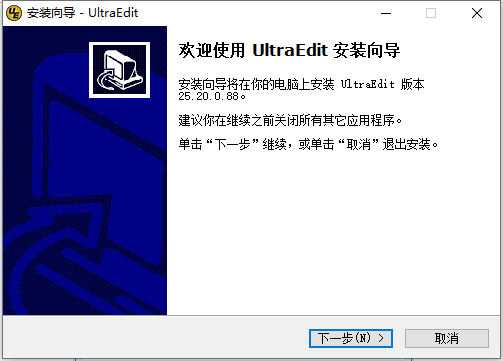
2、选择UltraEdit编辑器安装位置,您可以点击【浏览】,在打开的窗口中,您可以自行选择软件安装位置,选择完成后点击【下一步】。
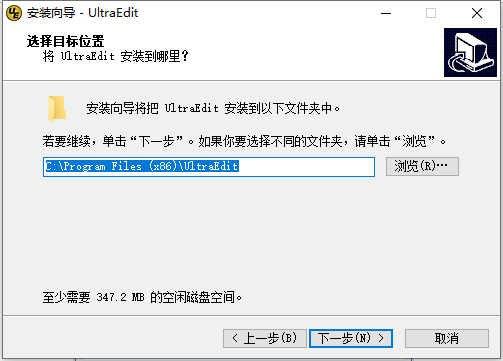
3、选择UltraEdit编辑器快捷方式存放位置,选择完成后点击【下一步】。
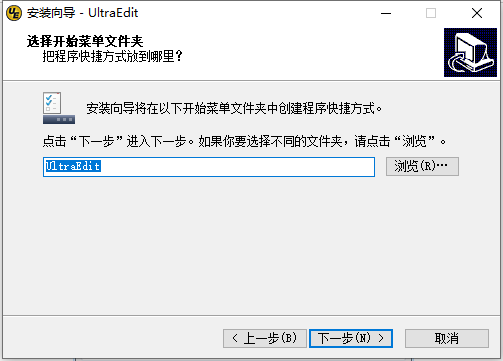
4、选择是否创建快捷方式,选择完成后点击【下一步】。
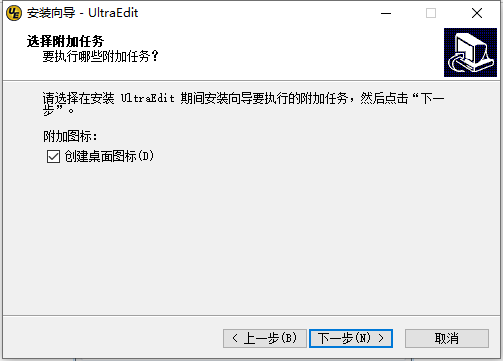
5、准备安装UltraEdit编辑器,点击【安装】就可以了。
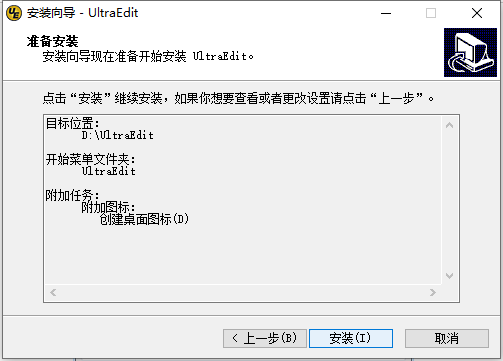
6、UltraEdit编辑器正在安装中,您需要耐心等待安装完成就可以了。
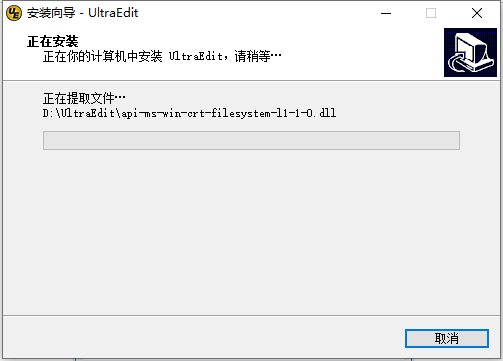
7、UltraEdit编辑器安装完成,点击【完成】退出软件安装。
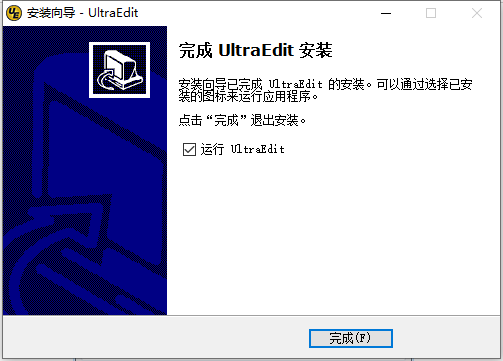
1、我们打开UltraEdit程序来到下方界面后点击上方的“窗口”选项

2、接着点击新实例即可打开一个新的编辑窗口

3、如果想要两个文件同时显示在一个窗口内,那么我们先在同一窗口同时打开两个文件

4、然后拖动其中一个文件至编辑框内的蓝色领域中

5、之后就可以同时查看两个文件的内容,并对其进行编辑,效果如下

热门推荐
更多版本

UltraEdit汉化破解版92.36MB编程开发v31.3.0.8
查看
UltraEdit绿色版92.36MB编程开发v31.3.0.8
查看
UltraEdit老版本92.36MB编程开发v27.0.0.24
查看
UltraEdit电脑版下载92.36MB编程开发v31.3.0.8
查看
UltraEdit32位免许可证密钥版97.95MB编程开发v31.3.0.8
查看相关应用
实时热词
评分及评论
点击星星用来评分